win10安装解压mysql6_win10 安装 mysql解压版安装步骤
赞
踩
网址:http://blog.sina.com.cn/s/blog_5f39af320102wbk0.html
本文参考上面的网址的教程,感谢作者分享。
我安装的是解压版,因为安装版并没有64位的,并且安装版也就是自动安装,节省了一部分配置操作,
反正是学习,就自己动手安装解压版64位。
下面我再把步骤说明一下:
1、下载,到MySQL官网:http://dev.mysql.com/
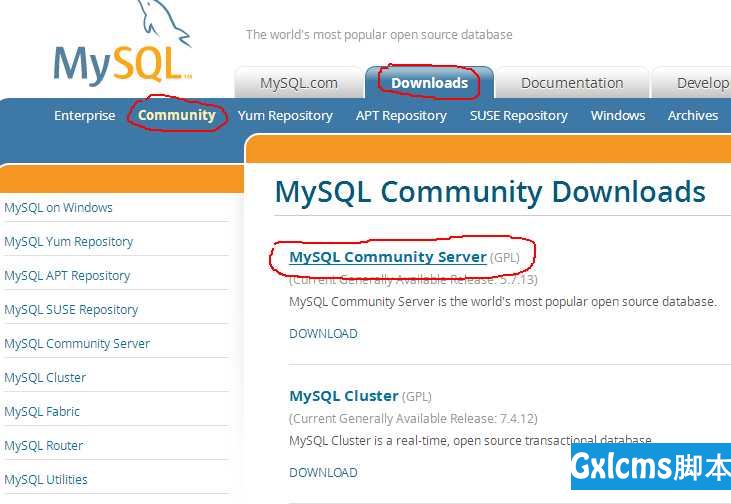
点击Downloads=>Community=>MySQL Community Server
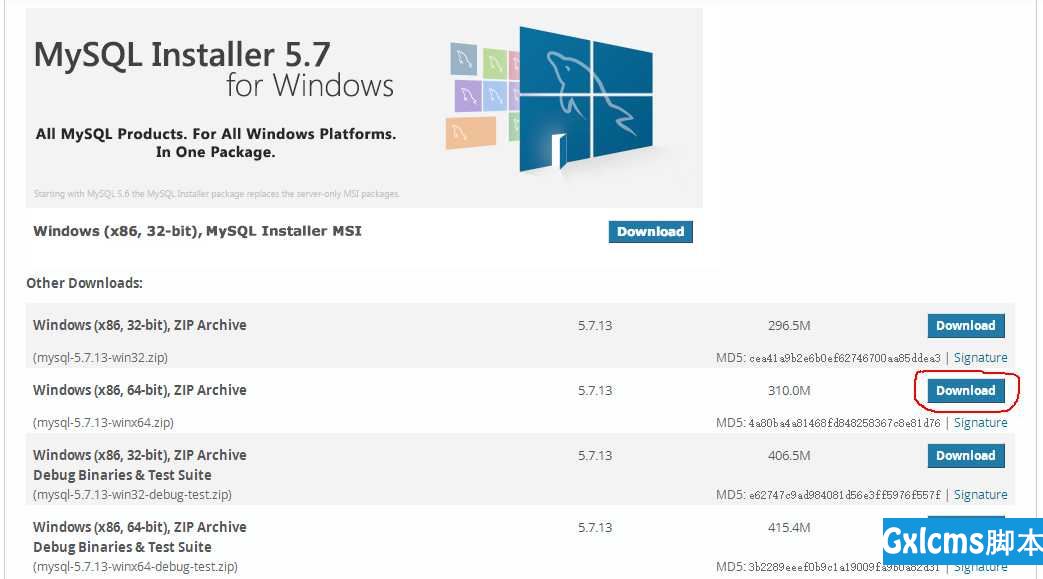
选中上图的版本,开始下载。
2、解压安装包
解压下载的安装包,放到你的电脑路径,我放置的是E:\mysql
3、配置my.ini文件
解压后,根目录下,有一个my-default.ini文件,这是官方的配置文件样版,
我们把这个文件拷贝一份在同一个目录,名字改为my.ini
用txt打开编辑,把原本的说明内容清空,修改后如下:(再次说明,这是从参考网址拷贝的)
[mysql]
; 设置mysql客户端默认字符集
default-character-set=utf8
[mysqld]
;设置3306端口
port = 3306
; 设置mysql的安装目录
basedir=E:\mysql5.7
; 设置mysql数据库的数据的存放目录
datadir=E:\mysql5.7\data
; 允许最大连接数
max_connections=200
; 服务端使用的字符集默认为8比特编码的latin1字符集
character-set-server=utf8
; 创建新表时将使用的默认存储引擎
default-storage-engine=INNODB
修改完,保存退出。
4、安装mysql
以管理员身份打开cmd窗口,到C:\windows\system32\cmd.exe 找到cmd程序,(以下的全部cmd命令操作,最好都以管理员身份打开)
通过 E:
cd mysql
cd bin
这三步进入mysql的bin目录,
输入命令:mysqld install
等待提示安装成功后,
输入命令:mysqld --initialize ,这一步用于初始化data目录,官方的压缩包解压后并没有data文件夹,运行命令后,自动在根目录下生成data文件夹
最后,输入命令:net start mysql ,启动服务。
5、设置root管理员密码
新版本的mysql,root用户的密码不能为空,这时,我们的root是没有密码的,因此我们需要设置。
win+R,输入services.msc,打开服务,找到MySQL服务,关闭它。
然后打开cmd,输入命令:
E:
cd mysql
cd bin
mysqld --defaults-file="E:\mysql\my.ini" --console --skip-grant-tables
这是打开mysql的安全模式。(这个cmd别关)
另外再打开一个cmd,输入命令:
E:
cd mysql
cd bin
mysql -u root -p
此时cmd显示Enter password:
直接敲Enter键,成功进入mysql
输入sql语句如下:
use mysql; 显示Database changed
update user set authentication_string=password("123") where user="root"; 显示:Query OK,1 rows affected(0.01 sec) Rows matched:1 Changed:1 Warnings:1
flush privileges; 显示:Query OK,0 rows affected (0.00 sec)
quit
完成,这样就把root用户的密码设置为123了。
最后,为了以后方便启动mysql,配置环境变量
Path追加:;E:\mysql\bin;
完成,以后运行mysql的方法,就是打开cmd,输入命令:
mysql -u root -p
123
就可以了。
6、第一次运行后,设定常用参数:
1)登录后,需要在正常模式下,再设一次root用户的密码,输入:set password=password(‘123‘);
2)打开root操作数据库的全部权限:
use mysql;
show tables;
select host,user from user;
update user set host=‘%‘ where user=‘root‘;
quit
net stop mysql
net start mysql
完成。
mysql正式安装完成,可以使用了。
win10 安装 mysql解压版安装步骤
标签:har top nec 安装 mysql str mysql blog bsp connect
本条技术文章来源于互联网,如果无意侵犯您的权益请点击此处反馈版权投诉
本文系统来源:http://www.cnblogs.com/jpfss/p/6652696.html


